Créer une stratégie de correspondance pour mettre à jour les prospects LinkedIn existants avec les nouvelles réponses des envois de formulaire
Lorsqu’un nouveau prospect est synchronisé à partir de LinkedIn, le système peut mettre à jour un enregistrement de prospect existant si la personne est déjà connue, ou créer un prospect s’il s’agit du premier contact avec cette personne. De nouveaux prospects LinkedIn s’affichent comme Envois de formulaires LinkedIn dans les applications Dynamics 365. Les informations contenues dans les envois de formulaire LinkedIn incluent les réponses fournies par les membres LinkedIn quand ils ont envoyé les formulaires. Pour mettre en correspondance des prospects existants dans Dynamics 365 Sales avec les nouvelles réponses des envois de formulaire LinkedIn, les utilisateurs disposant au moins du rôle de sécurité Administrateur de LinkedIn Lead Gen Forms Connector peuvent définir une stratégie de correspondance de prospect LinkedIn dans les paramètres Dynamics 365 Sales. Une stratégie de correspondance mappe les champs d’un envoi de formulaire LinkedIn aux champs d’enregistrement d’un prospect. Par défaut, une stratégie de correspondance basée sur l’adresse de messagerie d’un prospect est activée.
Une stratégie de correspondance s’applique à tous les prospects LinkedIn d’une même instance Dynamics 365. Si une stratégie de correspondance contient plusieurs mappages de champ, tous les mappages doivent correspondre pour qu’un enregistrement de prospect existant puisse être mis à jour. Il est recommandé de définir des stratégies de correspondance simples, par exemple, des stratégies basées uniquement sur le numéro de téléphone ou l’adresse de messagerie.
Note
Si seul un sous-ensemble des champs correspond, le système ne créera pas un prospect à partir de l’envoi de formulaire.
Pour créer des prospects lorsque la stratégie de correspondance échoue, un administrateur système ou un personnalisateur peut modifier l’entité Configurations de LinkedIn LeadGen Integration et remplacer la valeur par défaut Ignorer de l’attribut En cas d’échec de correspondance par Créer un nouveau prospect.
Pour un accès rapide à cette entité personnalisée, pensez à l’ajouter au plan de site.
Le rôle de sécurité Administrateur de LinkedIn Lead Gen Forms Connector est requis pour gérer les stratégies de correspondance de prospect.
Pour plus d’informations, voir : TechNet : Créer des utilisateurs et attribuer des rôles de sécurité
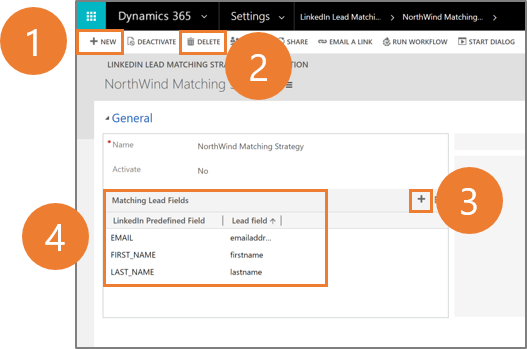
Créer une stratégie de correspondance
Supprimer cette stratégie de correspondance
Ajouter d’autres champs de mappage de prospect
Liste des champs de mappage de prospect actifs
Créer une stratégie de correspondance de prospect LinkedIn
Accédez à Paramètres>LinkedIn Lead Gen>Stratégies de correspondance de prospect.
Pour créer la stratégie de correspondance, sélectionnez Nouveau
 , entrez un Nom, puis sélectionnez Enregistrer.
, entrez un Nom, puis sélectionnez Enregistrer.Pour ajouter un enregistrement de mappage de champ LinkedIn, sélectionnez Ajouter
 et entrez le nom du champ du membre LinkedIn.
et entrez le nom du champ du membre LinkedIn.Sélectionnez l’enregistrement Mappage de champ LinkedIn pour l’ajouter à cette stratégie de correspondance.
Activer une autre stratégie de correspondance de prospects LinkedIn
Accédez à Paramètres>LinkedIn Lead Gen>Stratégies de correspondance de prospect.
Dans la liste, sélectionnez la stratégie de correspondance que vous souhaitez activer.
Dans le menu Activer des détails de la stratégie de correspondance, sélectionnez Oui.
Si une autre stratégie de correspondance est active, elle devient désactivée.
Astuce
Il est recommandé de définir une stratégie simple et de la mettre à jour si nécessaire. Toutefois, vous pouvez définir plusieurs stratégies de correspondance, mais gardez à l’esprit qu’une seule stratégie peut être activée à la fois.
Modifier une stratégie de correspondance de prospect LinkedIn
Accédez à Paramètres>LinkedIn Lead Gen>Stratégies de correspondance de prospect.
Dans la liste, sélectionnez la stratégie de correspondance que vous souhaitez modifier.
Pour ajouter un autre enregistrement de mappage de champ LinkedIn, sélectionnez Ajouter
 et entrez le nom du champ du membre LinkedIn.
et entrez le nom du champ du membre LinkedIn.Pour supprimer un enregistrement de mappage de champ LinkedIn, sélectionnez Supprimer
 .
.
Supprimer une stratégie de correspondance de prospects LinkedIn
Accédez à Paramètres>LinkedIn Lead Gen>Stratégies de correspondance de prospect.
Activez la case à cocher de la stratégie de correspondance de prospect que vous souhaitez supprimer.
Sélectionnez Supprimer
 , puis confirmez votre suppression.
, puis confirmez votre suppression.
Note
Vous ne pouvez pas supprimer la stratégie de correspondance de prospect activée.
Modifier le mappage du champ LinkedIn
Par défaut, Dynamics 365 Sales mappe les champs des prospects LinkedIn aux champs correspondants d’un enregistrement de prospect. En tant qu’administrateur système ou personnalisateur, vous pouvez modifier le mappage de champ ou créer des mappages pour prendre en charge les champs à partir des questions personnalisées sur LinkedIn Lead Gen Forms.
Accédez à Paramètres>LinkedIn Lead Gen>Mappages de champs de prospect.
Sélectionnez le mappage de champs à modifier, puis sélectionnez Modifier.
Modifiez le mappage ou renommez le mappage de champs et le sélectionnez Enregistrer pour appliquer vos modifications.
Voir aussi
Procédure de synchronisation des prospects LinkedIn à l’aide de Dynamics 365 Connector for LinkedIn Lead Gen Forms
Analyser les prospects et leurs performances